亚马逊AWS官方博客
借助 AWS App Studio(预览版)使用自然语言构建企业级应用程序
组织经常会在解决索赔处理、库存跟踪和项目批准等领域的业务问题时遇到困难。自定义业务应用程序可以为解决这些问题提供解决方案,帮助组织更有效地工作,但历来需要专业的开发团队来构建和维护。然而,由于开发能力往往不足或成本过高,导致企业使用的工具和流程效率低下。
如今,我们推出了 AWS App Studio 的公开预览版。App Studio 是一项生成式人工智能(AI)驱动的服务,该服务使用自然语言在几分钟内创建企业级应用程序,而无需软件开发技能。
以下是 App Studio 功能的快速一览。登录 App Studio 后,我使用生成式人工智能助手选择创建新应用程序。我说明自己需要一个项目批准应用程序。然后,App Studio 会为我生成一个应用程序,其中包含用户界面、数据模型和业务逻辑。整个应用程序生成过程只需几分钟即可完成。
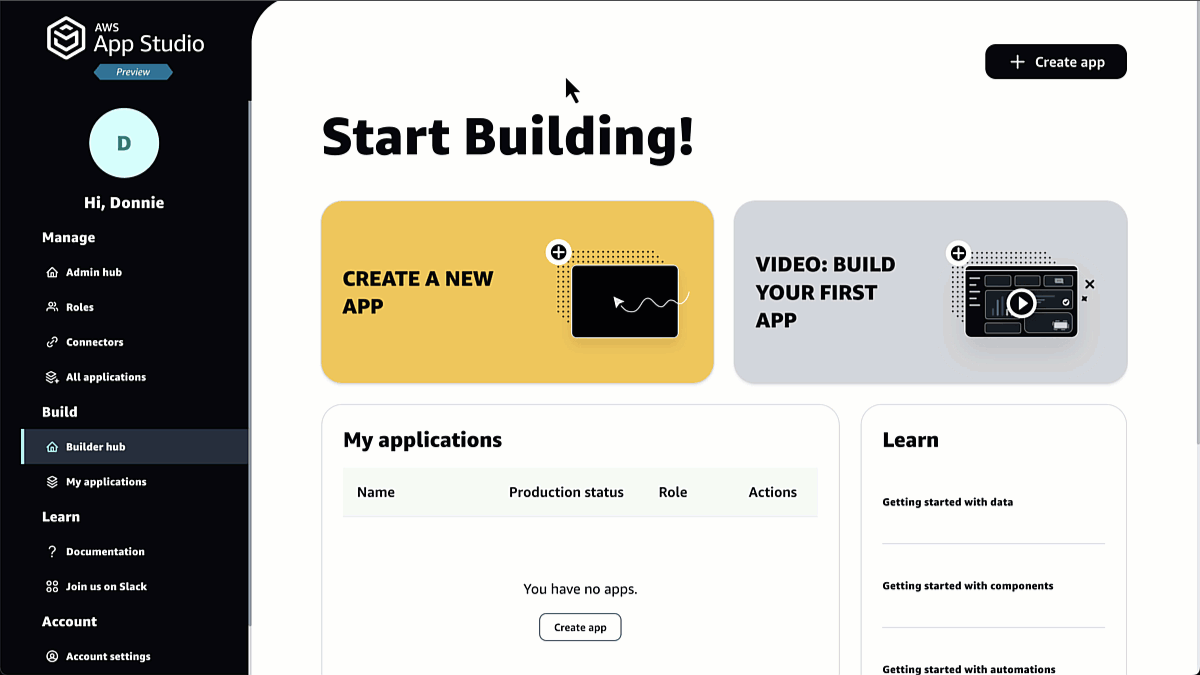
注意:出于演示目的,上面的动画加速显示该流程。
在撰写本博文时,我发现 App Studio 对各种技术专业人员都很有用。IT 项目经理、数据工程师和企业架构师可以使用它在几分钟内创建和管理安全的业务应用程序,而不是需要几天时间。App Studio 帮助组织构建端到端自定义应用程序,它有两个主要的用户角色:
- 管理员:该组中的成员可以管理组和角色,创建和编辑连接器,以及保持对其组织内构建的其他应用程序的可见性。除了这些权限外,管理员还可以构建自己的应用程序。要启用和设置 App Studio 或详细了解您作为管理员可以执行的操作,您可以跳转到开始使用 AWS App Studio(预览版)部分。
- 构建者:构建者组的成员可以创建、构建和共享应用程序。如果您对构建应用程序的过程更感兴趣,可以跳转到使用 App Studio 作为构建者:创建应用程序部分。
开始使用 AWS App Studio
AWS App Studio 与 AWS IAM Identity Center 集成,使我能够灵活地与现有单点登录(SSO)集成以及与轻量级目录访问协议(LDAP)集成,从而更轻松地实现安全访问。此外,App Studio 还能管理应用程序部署和操作,从而省去了运行应用程序所需的时间和精力。现在,我可以花更多的时间为应用程序添加功能并根据用户需求自定义应用程序。
在使用 App Studio 创建我的应用程序之前,我需要启用该服务。以下是管理员设置 App Studio 实例的方式。
首先,我需要进入 App Studio 管理控制台并选择开始使用。

如前所述,App Studio 与 IAM Identity Center 集成,并将自动检测您在 IAM Identity Center 内是否有现有组织的实例。要详细了解 IDC 上组织和账户实例之间的区别,您可以访问 Manage organization and account instances of IAM Identity Center 页面。
在本例中,我没有任何组织实例,因此 App Studio 将指导我完成在 IAM Identity Center 内创建账户实例。我以管理员身份在此处选择为我创建账户实例。

在下一部分创建用户和组并将其添加到 App Studio 中,我需要定义管理员和构建者组。在这一部分中,我将自己添加为管理员,稍后我会将用户添加到构建者组中。

引导流程的最后一部分是查看并勾选确认部分中的复选框,然后选择设置。

引导流程完成后,我可以从账户页面看到我的 App Studio 处于活动状态并可随时使用。此时,我就有了可供访问的唯一 App Studio 实例 URL。

此引导场景说明如何在 IAM Identity Center 内没有预配置实例的情况下开始使用。访问 Creating and setting up an App Studio instance for the first time 页面了解更多信息,以了解如何使用现有的 IAM Identity Center 实例。
由于 App Studio 为我创建了 AWS IAM Identity Center 账户实例,因此我收到了一封电子邮件,其中包含登录 App Studio 的说明。选择该链接后,我需要为我的账户创建密码,并定义多重身份验证(MFA),以改善账户的安全状况。
然后,我就可以登录 App Studio 了。

添加其他用户(可选)
App Studio 使用 AWS IAM Identity Center 管理用户和组。这意味着,如果要邀请其他用户加入我的 App Studio 实例,我需要在 IAM Identity Center 中进行此操作。
例如,以下是我的用户列表。我可以通过选择添加用户来添加更多用户。添加完用户后,这些用户将收到一封电子邮件,其中包含激活其账户的说明。

如果需要创建其他组,可以通过在组页面上选择创建组进行此操作。以下屏幕截图显示我在 IAM Identity Center 内为自己的账户实例定义的组。

以管理员身份使用 AWS App Studio
现在,我将切换到 App Studio 并以管理员身份登录。在这里,我可以看到两个主要部分:管理员中心和构建者中心。

作为管理员,我可以通过在角色部分中将现有用户组与角色关联,授予用户访问 App Studio 的权限:

要映射我在 IAM Identity Center 中创建的组,请选择添加组,然后选择组标识符和角色。 我可以配置三种角色:管理员、构建者和应用程序用户。要了解每种角色之间的区别,请访问 Managing access and roles in App Studio 页面。

作为管理员,我可以使用连接器将各种数据来源整合到 App Studio 中。App Studio 提供内置连接器,可与 Amazon Aurora、Amazon DynamoDB 和 Amazon Simple Storage Service(Amazon S3)等 AWS 服务集成。它还有一个用于 Salesforce 的内置连接器,以及一个用于与第三方服务集成的通用 API 和 OpenAPI 连接器。
此外,App Studio 自动创建了一个托管式 DynamoDB 连接器,以供我开始使用。我还可以通过选择创建连接器灵活地创建其他连接器。

在此页面上,我可以创建其他 AWS 服务连接器。如果需要其他 AWS 服务,我可以选择其他 AWS 服务。要了解如何为连接器定义 IAM 角色,请访问 Connect App Studio to other services with connectors。

使用 App Studio 作为构建者:创建应用程序
作为构建者,我可以使用 App Studio 生成式人工智能驱动的低代码构建环境来创建安全的应用程序。首先,我可以用自然语言描述我需要的应用程序,例如“构建一个用于审查和处理发票的应用程序”。 然后,App Studio 将生成该应用程序,包含数据模型、业务逻辑和多页 UI。
从这里开始就可以享受乐趣了。现在就在 App Studio 中构建应用程序的好时机。在构建者中心页面上,我选择创建应用程序。

我给应用程序指定了名称,构建应用程序有两种选择:使用 AI 生成应用程序或从头开始。我选择使用 AI 生成应用程序。

在下一页,只需在文本框中描述我需要的内容,即可开始构建该应用程序。我也可以选择右侧面板上提供的示例提示。

然后,App Studio 将为我准备应用程序要求。我可以通过完善提示和查看更新的要求来改善我的应用程序计划。对结果感到满意后,我会选择生成应用程序,App Studio 将为我生成一个应用程序。

当我开始使用 App Studio 构建应用程序时,我发现这对我来说是一种很好的体验。App Studio 内置的生成式人工智能功能在几分钟内就为我生成了一个应用程序,而使用其他工具则需要数小时甚至数天才能达到同样的效果。
几分钟后,我的应用程序就准备好了。我还看到 App Studio 准备了一个快速教程,供我浏览和了解不同的区域。

App Studio 中有三个主要区域:页面、自动化和数据。我总是喜欢先定义数据模型来开始构建我的应用程序,因此让我们导航到数据部分。

在数据部分,我可以使用由 DynamoDB 提供支持的托管数据存储或使用可用的数据连接器为我的应用程序数据建模。由于我选择让人工智能生成此应用程序,因此已经为我定义了所有数据实体。如果我选择手动操作,则需要为我的应用程序创建代表不同数据表和字段类型的实体。

对数据实体感到满意后,我就可以构建可视化页面。在此区域中,我可以为我的用户创建 UI。我可以添加和排列表格、表单和按钮等组件,为最终用户打造量身定制的体验。

在构建应用程序时,我可以通过选择预览来查看实时预览。这对于测试应用程序的布局和功能非常有用。

但是对我来说,这三个区域的亮点是自动化。通过自动化,我可以定义规则、工作流程以及定义或扩展应用程序业务逻辑的任何操作。因为我选择使用 App Studio 的生成式人工智能助手来构建这个应用程序,所以它会自动创建和连接我的应用程序所需的多种不同的自动化功能。
例如,每次提交新项目时,它都将触发创建项目和发送通知邮件的操作。

我还可以通过调用 API 调用、AWS Lambda 或其他 AWS 服务来扩展我的业务逻辑。除了创建项目外,我还想将项目以平面文件格式存档到 S3 存储桶中。为此,我还需要进行一些处理,而我刚好已经在现有的 Lambda 函数中内置了相关功能。
如上面的屏幕截图所示,我在此处选择调用 Lambda。然后,我需要设置要传递到现有 Lambda 函数的连接器、函数名称和函数事件负载。

最后,对所有 UI 页面、数据实体和自动化都感到满意后,我可以通过选择发布来发布该应用程序。我可以灵活地在测试或生产环境中发布我的应用程序。这可以帮助我在将应用程序推送到生产环境之前对其进行测试。

加入预览版试用
AWS App Studio 目前处于预览阶段,您可以在美国西部(俄勒冈州)AWS 区域访问它,但您的应用程序可以连接到其他 AWS 区域的数据。
使用 AWS App Studio 构建安全、可扩展和高性能的自定义业务应用程序,以实现任务关键型任务的现代化和简化。访问 AWS App Studio 文档页面详细了解所有特征和功能,并加入 AWS 开发人员 Slack 工作区 #aws-app-studio 频道中的对话。
祝大家构建顺利。
— Donnie